1.工作界面的主要窗口与面板
在安装与汉化工作完毕之后,在Windows桌面【开始】寅【所有程序】命令中找到Adobe Audition CS5.5启动按钮,单击鼠标便能开启Audition程序。在开启Audition程序后,首先出现在用户面前的是如图5-27所示的一个空白工作窗口。程序默认的工作区由标题栏、菜单栏、工具栏、面板组、音轨工作区等功能模块组成。
(1)标题栏
如图5-28所示,标题栏位于Audition程序工作界面的最上方,在这里包含了软件的Logo图标,软件名称以及软件窗口最大化、最小化和关闭操作按钮。
(2)菜单栏
如图5-28所示,菜单栏位于标题栏下方,由9个下拉菜单组成,分别是【文件】、【编辑】、【多轨混音】、【素材】、【效果】、【收藏夹】、【视图】、【窗口】、【帮助】。
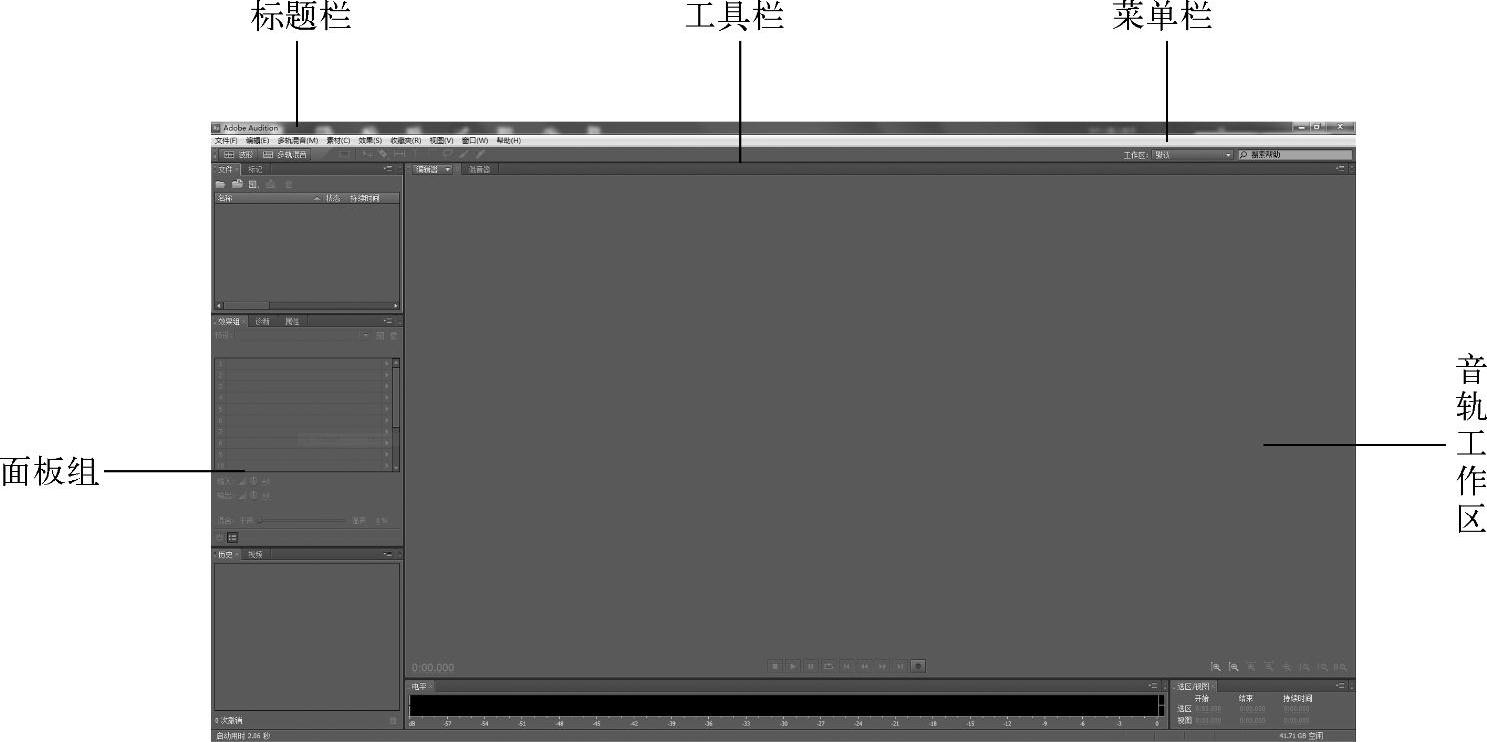
图5-27 Audition CS5.5的工作界面

图5-28 标题栏、菜单栏与工具栏
当单击菜单栏中按钮时,在下拉菜单中,如果选项按钮字体为黑色,则说明该项功能可用;如果呈灰色,则说明当前状态下该项功能不可用。在下拉菜单中,如果右侧有小三角形符号标记,则表明该项功能下还有子功能选项供用户选择。
(3)工具栏
如图5-28所示,工具栏位于菜单栏下方,由左右两大部分组成,左侧是工程模式选择按钮,用户可以选择进入单轨波形编辑状态还是多轨混音编辑状态,在这两个按钮的右侧是一组音频操作工具(后文中会具体讲解使用方法);而右侧的工作区下拉菜单中,是系统为用户提供的一系列工作模板(如图5-29所示),里面包含了一些常用的模式,用户可以自行选择。
如果不满意系统预设模板,可以自行设定界面风格,设定常用组件与摆放位置,然后选择【新建工作区】命令存储自定义模板。
(4)面板组
●文件面板:Audition用于显示项目文件与打开文件的区域,如图5-30所示。通过该面板,用户可以打开、导入、新建、关闭音(视)频文件,并可以将文件插入到多轨混音项目中。
●效果组面板:如图5-31所示,效果组面板可以对音频文件进行多个效果处理,在这里可以插入、编辑多达16个效果器,在波形模式和多轨混音模式下,效果器种类略有不同,但是大部分都是一样的。
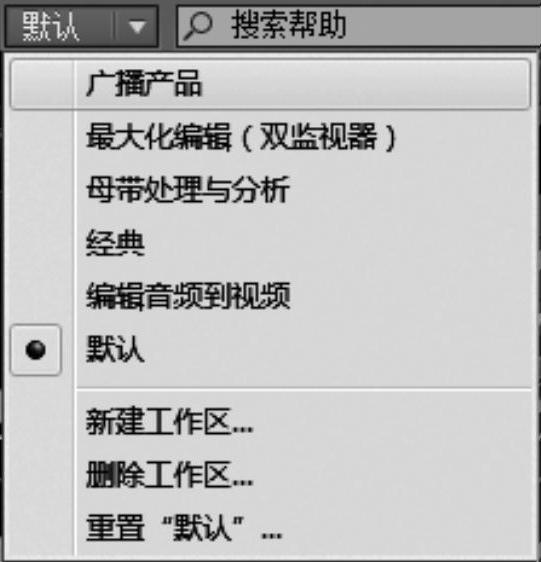
图5-29 工作模板选项
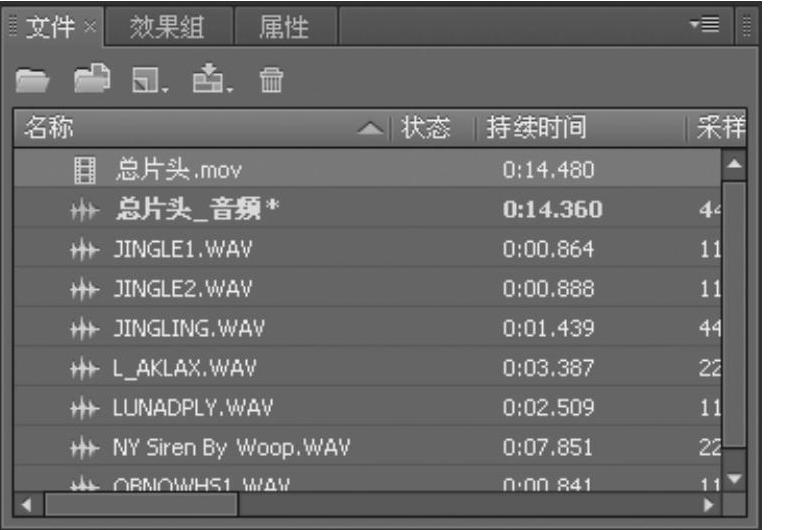
图5-30 文件面板
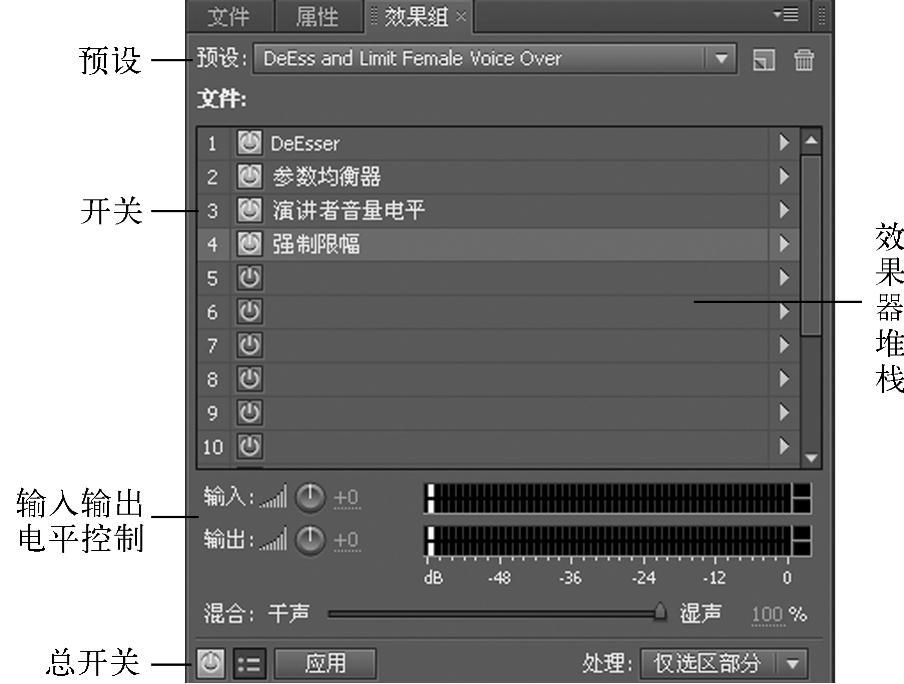
图5-31 效果组面板
效果组面板提供了丰富的预设供用户选择,只要单击【预设】选项后面的下拉三角便可以展开预设选项,直接选择便可对当前音频进行效果组合处理。在效果组面板中也可以自行设定效果,只要单击16个效果条任何一个右部的三角形,便可以弹出效果选项菜单,在其中选择即可,如图5-32所示。若要监听效果器加载后的效果,需要单击效果器开关按钮,效果组面板中有两组按钮,一组是每一个效果条前的独立开关,负责该条效果的启动、关闭;一组是效果组面板底部的所有效果的切换开关。

图5-32 添加效果
当对效果组的堆栈效果满意时,可以按下效果组面板底部的【应用】按钮,对当前音频进行效果处理。当然这是具有破坏性的效果处理,而在多轨模式下使用效果器则是非破坏性的。如图5-33所示,在多轨混音模式下,单击【编辑器】面板中某轨道,将轨道1上的“输入/输出”开关切换到【fx】效果模式,这时会看到在每一轨前都出现了效果条,与波形模式类似,可以添加效果,这样保证了在多轨模式下,每一轨音频都可以拥有自己独立的效果器。
●属性面板:如图5-34所示,属性面板中记录了当前文件的属性信息。(www.daowen.com)

图5-33 多轨混音模式下效果组面板
●历史面板:如图5-35所示,该面板用于记录操作命令,通过该面板中的历史记录可以瞬间恢复到任何记录的状态。
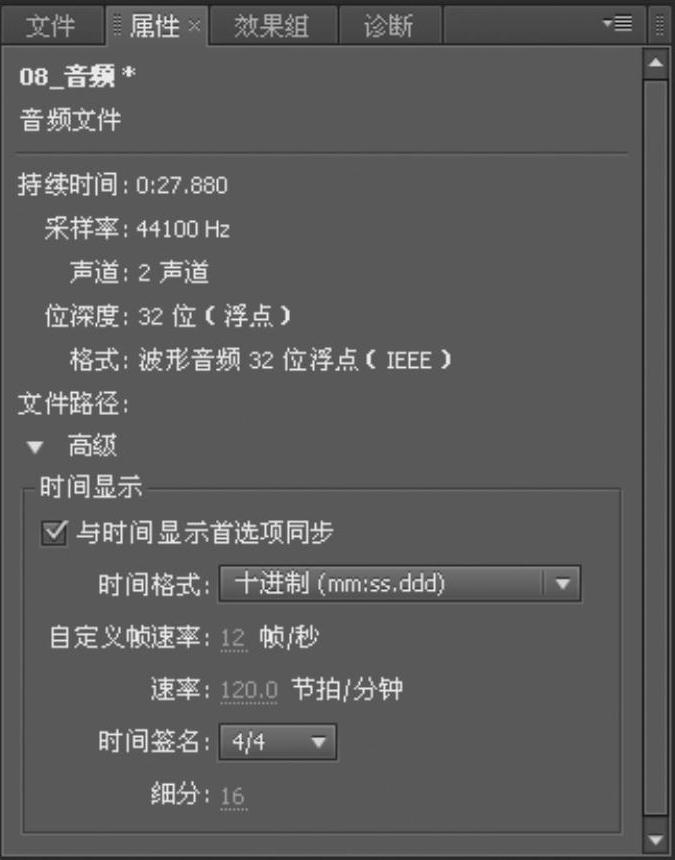
图5-34 属性面板
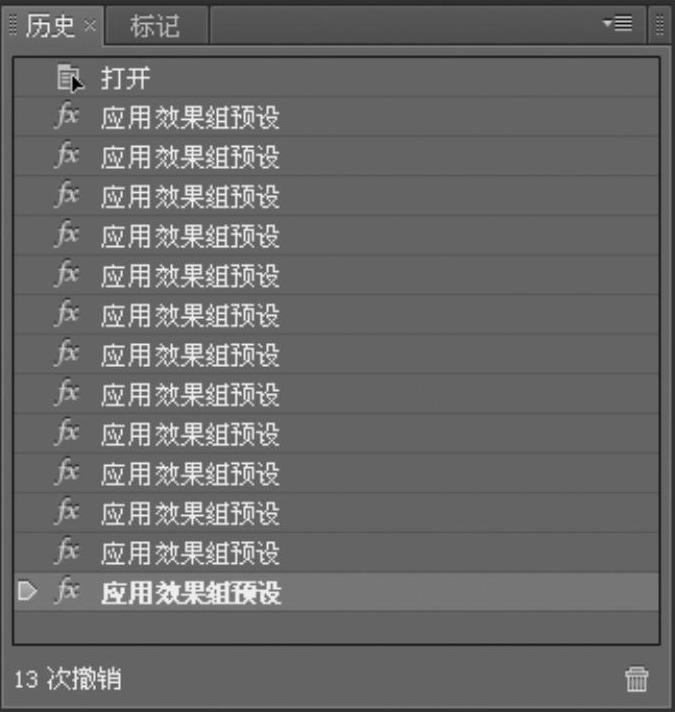
图5-35 历史面板
●标记面板:如图5-36所示,通过该面板,用户可以添加、删除、合并标记,并插入已选择范围标记到播放列表和导出已选择范围的音频为分离文件。
●视频面板:如图5-37所示,在多轨混音模式下,可以将视频插入到音轨之上作为配音参考,这时会在视频面板中显示视频内容。
●电平面板:如图5-38所示,该面板显示了录音时的输入电平大小和输出时的电平大小,通过显示的颜色与底部dB刻度可以方便地考量电平的高低。当显示为绿色时表示电平处于安全范围(可能略低),黄色时表示处于峰值输出区域,红色时表示音频过载。目前我国广播影视技术行业关于数字音频电平的标准是:节目电平最大值不超过-6 dBFS(通常节目电平在-9 dBFS以下),语言电平最大值不超过-12 dBFS。但是由于目前数字音频的制作手段、过程、播放载体的多种多样,因此会造成这一标准很难被各界严格执行。Audition用户可以参考电平数值和显示颜色来判断电平是否过量,简单理解为如果音频文件长期保持红色状态则音频电平过载,需要降低音频电平。
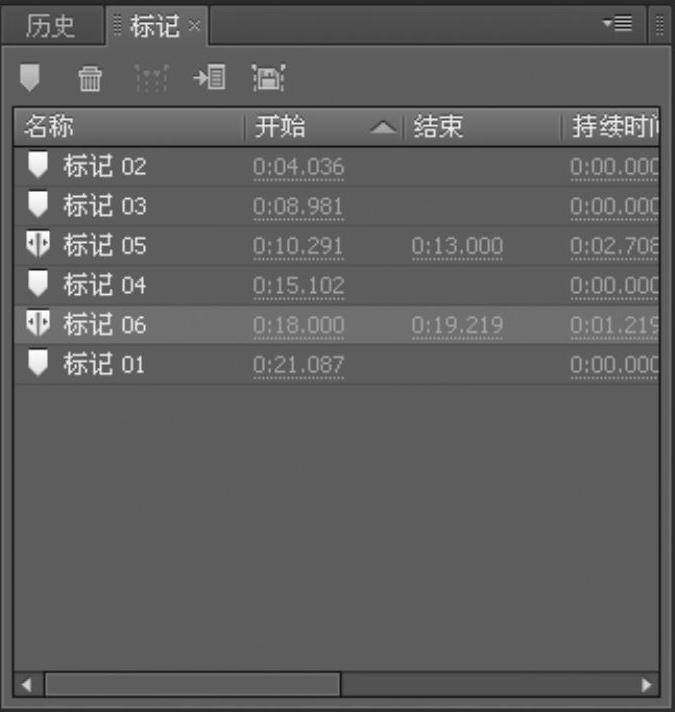
图5-36 标记面板

图5-37 视频面板

图5-38 电平面板
(5)音轨工作区
●波形编辑器面板:如图5-39所示,该面板由时间导航栏、水平标尺、垂直标尺、时间线、波形显示区、吸附开关、缩放工具、声道选择按钮、时间显示等功能模块组成。
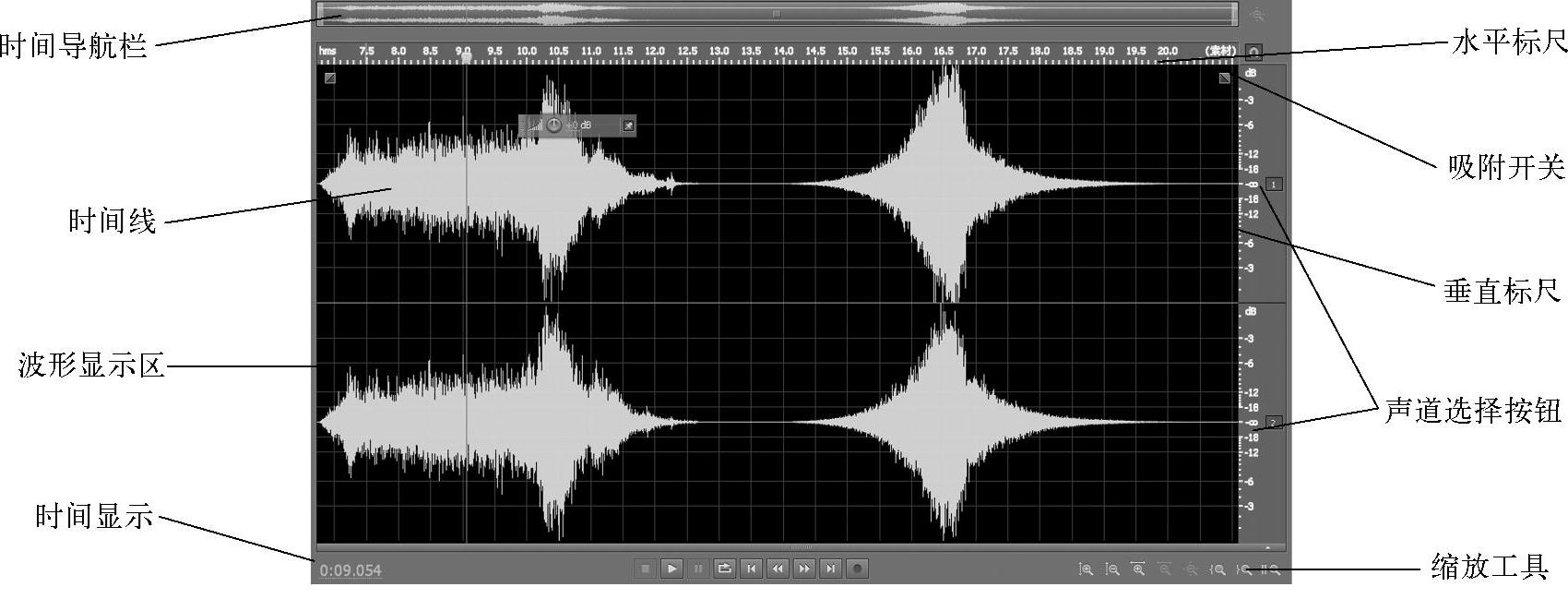
图5-39 波形编辑器面板
●多轨混音编辑器面板:多轨编辑模式是一种高级编辑模式,它营造了一个实时、灵活的编辑工作理念,理论上用户在这里可以录制、混合无限多的轨道,每条轨道可以包含任意的素材和效果,所实施的处理也都是非破坏性的。
如图5-40所示,与波形编辑器面板相比,多轨混音编辑器面板增加了轨道控制器显示控制开关、各轨道控制工具等。

图5-40 多轨混音编辑器面板
●混音器面板:该面板只出现在多轨编辑模式下,如图5-41所示,可以看出这就是一个软性的调音台面板,也可以理解为多轨操作中的另外一种显示方式,在这里不再显示音频波形,而是更多的轨道与控制显示,这种模式更适用于对传统调音台使用娴熟的用户。
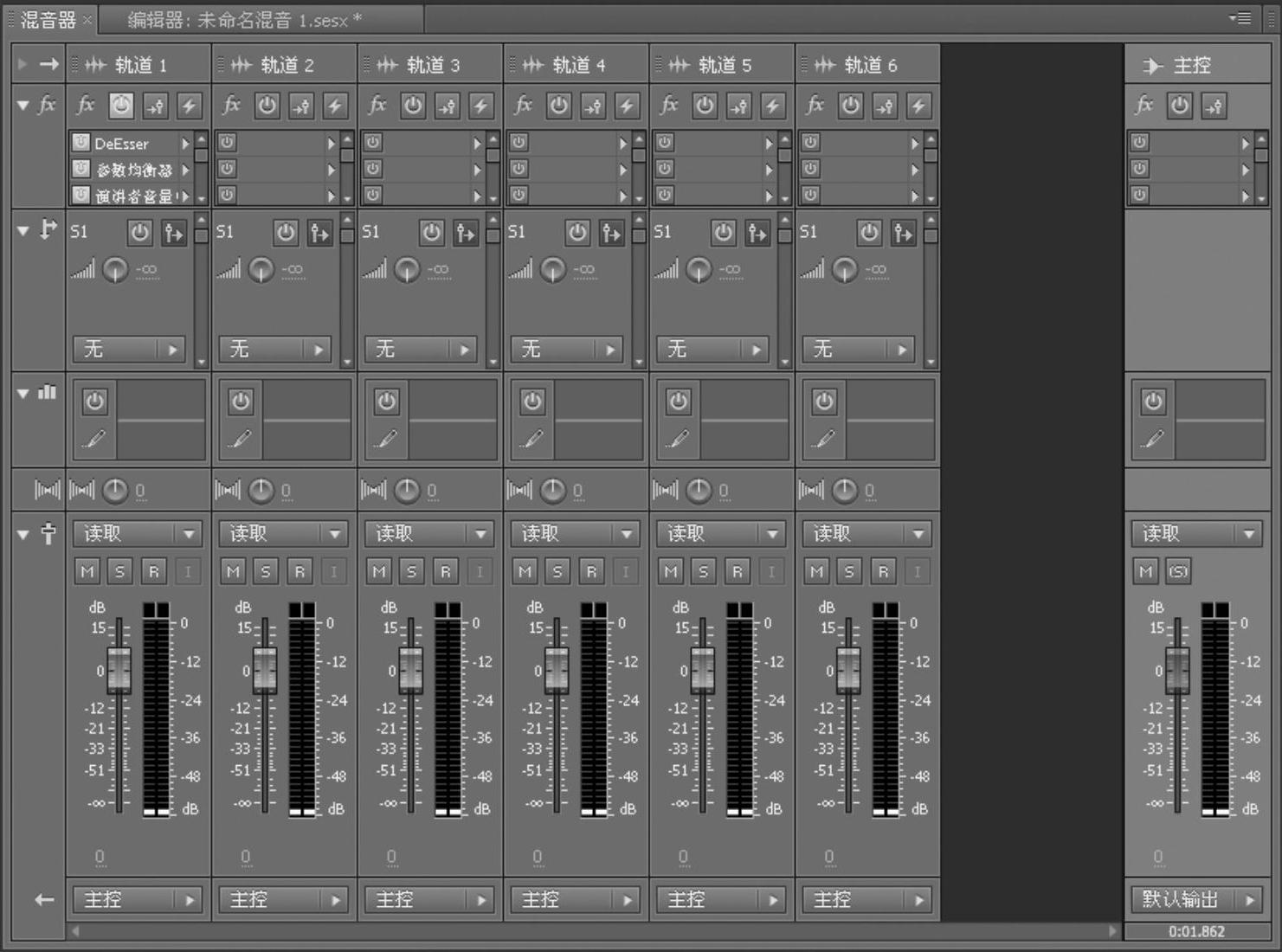
图5-41 混音器面板
免责声明:以上内容源自网络,版权归原作者所有,如有侵犯您的原创版权请告知,我们将尽快删除相关内容。







